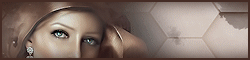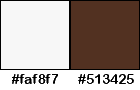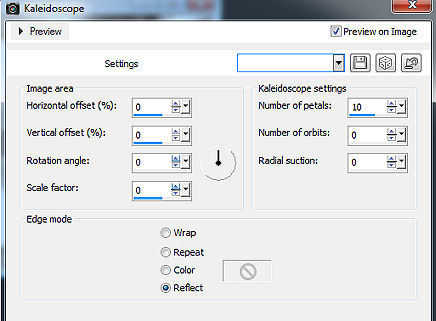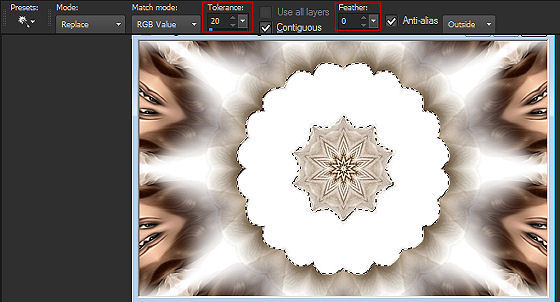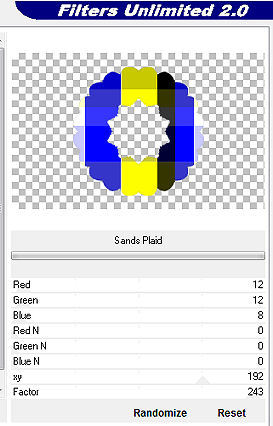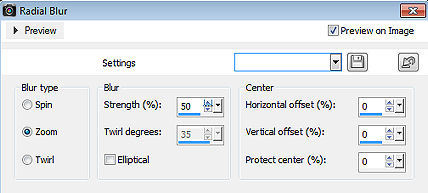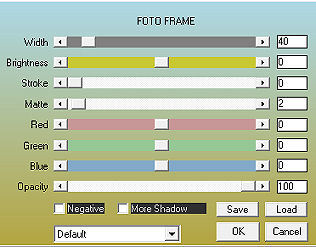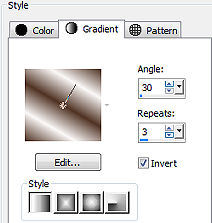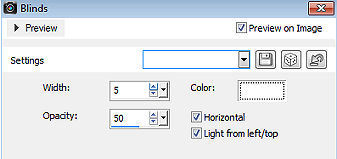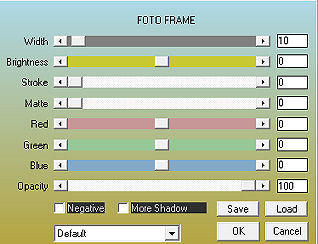Fais-moi un signe 
Obrigada Animabelle por autorizar a tradução 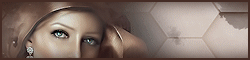 Material Aqui Tube de Luz Critina Este tutorial é uma criação pessoal de Animabelle Qualquer semelhança com outro é mera coincidência Plugins: Filters Unlimited 2.0 Unlimited 2.0 &<Bkg Kaleidoscope> VM Toolbox AAA Frame 1. Abra todo material necessário no PSP Duplique-o e feche os originais Não esqueça de ir salvando seu trabalho 2. Escolha 2 belas cores de seus tubes, imagens, misteds... Para este tutorial foram escolhidas as seguintes cores 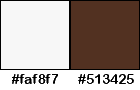
Cor 1 #faf8f7 / Cor 2 #513425 Não hesite em alterar o blend mode e a opacidade da layer, se necessário. 3. Abra uma imagem transparente de 800 x 500 pixels Selection / Select all Copie e cole na seleção o tube "8399-LuzCristina.pspimage" Selection / Select none Effect / Image Effect / Seamless tiling / Settings: Default Layers / Merge / All (Flatten) Effect /Reflection Effect / Kaleidoscope 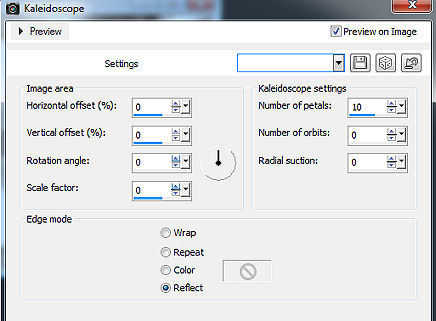 Adjust / Sharpness / Sharpen More 4. Com a ferramenta varinha mágica selecione a parte lisa central como mostro abaixo (Configure Tolerance em 20 e Feather em 0) 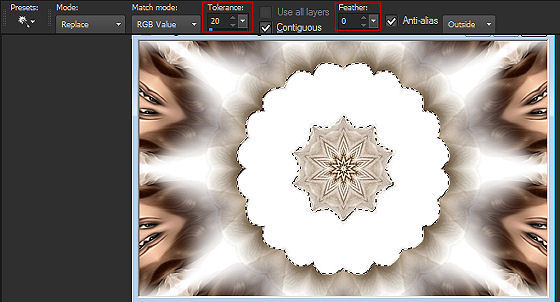 Dependendo do tube usado, selecione sempre a parte central, como no modelo apresentado por Animabelle abaixo 
Selection / Promote selection to layer Selection / Select none Mude o blend mode dessa layer para "Luminance" 5 Effects / Plugins / Unlimited 2.0 &<Bkg Kaleidoscope> / Sands Plaid 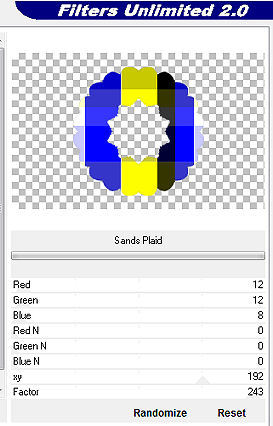
Effects / Plugins / VM Toolbox / Zoom Blur...: 39 / 60 6. Ative a layer de fundo Adjust / Blur / Radial blur: Zoom / 50 / Eliptical desmarcado / 0 / 0 / 0 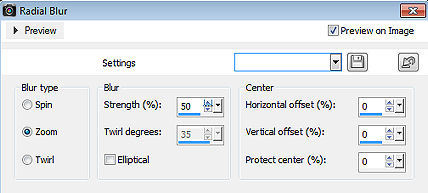
Permaneça nessa layer Effects / Plugins / AAA Frame / Foto Frame 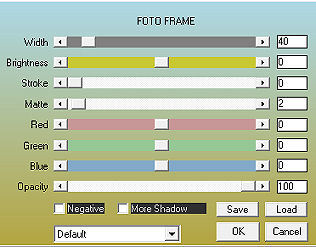 7. Image / Add borders / symmetric / 1 pixel na cor preta Image / Add borders / symmetric / 2 pixels na cor branca Copie e cole como nova layer o tube text (Paroles_chanson) Posicione à direita, como no modelo final 8. Selections / Select All Image / Add borders / symmetric / 40 pixels na cor branca Selection / Invert Pinte a seleção com o gradiente: Style Linear / Angle 30 / Repeats 3 / Invert marcado e formado pelas cores: #faf8f7 e #513425 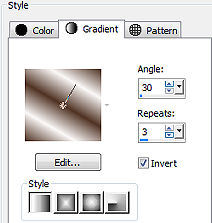 Effects / Texture effect / Blinds: 5 / 50 / Cor branca / Horizontal e Light from left/top marcados 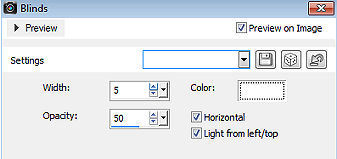
Selection / Select none 9. Copie e cole como nova layer o tube "8399-LuzCristina" Resize em 80% (Resize all layers: desmarcado) Posicione à esquerda, como no modelo final Effects / 3D effect / Drop shadow: -46 / 46 / 50 / 10 / Branco 10. Ative a layer de fundo Effects / Plugins / AAA Frame / Foto Frame 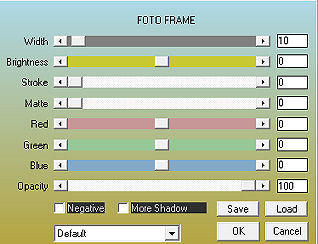 Layer / New Raster Layer Assine File / Export / JPEG Optimizer http://animabelle.free.fr/Tutoriels_Animabelle/Page8/Fais_moi_un_signe/Fais_moi_un_signe.htm |